
Instagram, soos in enige ander sosiale netwerk, verskaf kennisgewings wat in kennis gestel word van lekkasies, nuwe kommentaar, boodskappe in die direkte, geloods deur direkte eter, ens. Om op hoogte te bly met alle gebeure wat in u profiel plaasvind, aktiveer waarskuwings .
Sluit kennisgewings in Instagram in
Hieronder beskou ons twee opsies vir die aktivering van waarskuwings: een vir 'n slimfoon, 'n ander vir 'n rekenaar.
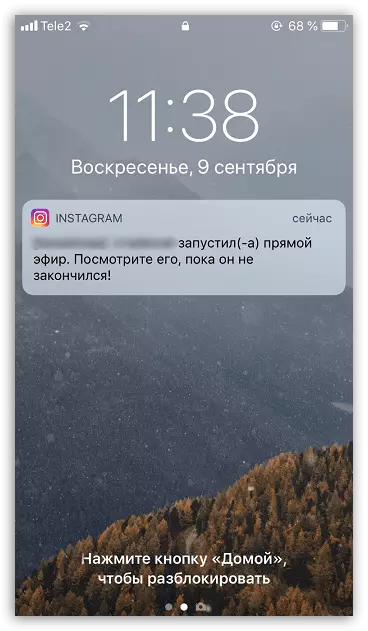
Opsie 1: Smartphone
As jy 'n Instagram-toepassing is op 'n slimfoon wat Android of IOS OS bedryf, moet jy kennisgewings ontvang oor die belangrike gebeure wat in die sosiale netwerk voorkom. As jy geen waarskuwings kry nie, is dit genoeg om 'n paar minute op hul omgewing te spandeer.
iPhone.
Om kennisgewings vir die iPhone te aktiveer, word deur die parameters van die foon uitgevoer, en die gedetailleerde instellings is reeds direk in die Instagram-program self.
- Maak die parameters op die telefoon oop en gaan na die "Kennisgewings" -afdeling.
- In die lys van geïnstalleerde toepassings, vind en maak Instagram oop.
- Om stootboodskappe in Instagram in te skakel, aktiveer die "Kennisgewingsverdraagsaamheid" -parameter. Net hieronder is meer gevorderde instellings beskikbaar, byvoorbeeld 'n beep, vertoonplakkers op die toepassingsikoon, kies die tipe pop-up banner, ens. Stel die gewenste parameters, en sluit dan die instellingsvenster af - alle veranderinge sal dadelik wees. toegepas.
- As jy wil bepaal watter waarskuwings na jou slimfoon sal kom, moet jy met die aansoek self werk. Om dit te doen, loop Instagram, onderaan die venster, maak die rand oortjie regs oop en kies die ratikoon.
- In die "Kennisgewings" -blok, maak die "Druk Kennisgewings" -afdeling oop. Hier is beskikbare opsies soos die insluiting van vibrasie, sowel as die opstel van waarskuwings vir verskillende tipes gebeure. Wanneer al die nodige parameters ingestel word, verlaat die instellingsvenster eenvoudig.
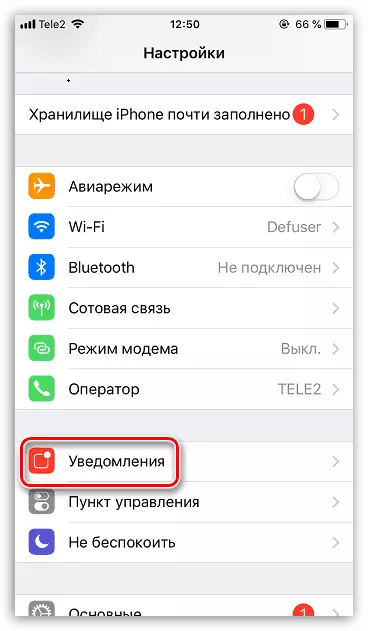

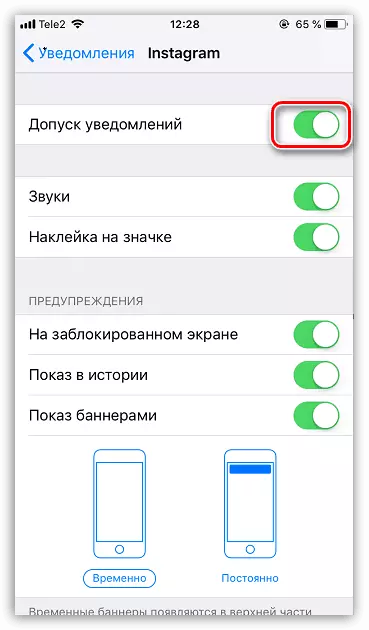

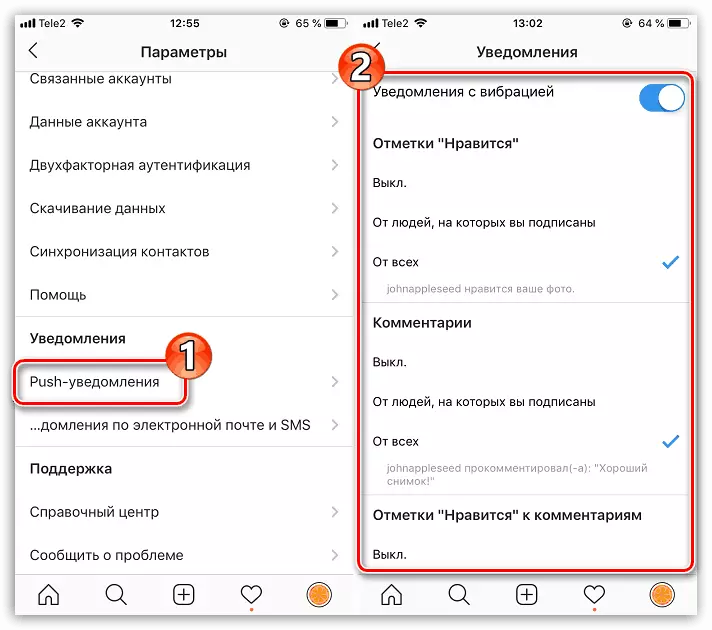
Android
- Maak die slimfoonparameters oop en gaan na die "Kennisgewings en String String" -afdeling.
- Kies "Aansoek kennisgewings". In die volgende venster in die lys, vind en maak Instagram oop.
- Hier is gekonfigureer om waarskuwings vir die geselekteerde aansoek te konfigureer. Maak seker dat u die "Wys Kennisgewings" -parameter het. Alle ander items is volgens u diskresie opgestel.
- Soos in die geval van die iPhone, sal dit Instagram neem om geloods te word vir 'n gedetailleerde waarskuwingskonfigurasie. Gaan na die bladsy van jou profiel, en tik dan in die regter boonste hoek op die drie strookikoon. In die lys wat verskyn, kies "Instellings".
- In die "Kennisgewings" -blok, maak die "Druk Kennisgewings" -afdeling oop. Hier kan u kennisgewings instel, naamlik: van wie u dit sal ontvang, asook watter gebeurtenisse die telefoon sal sien.
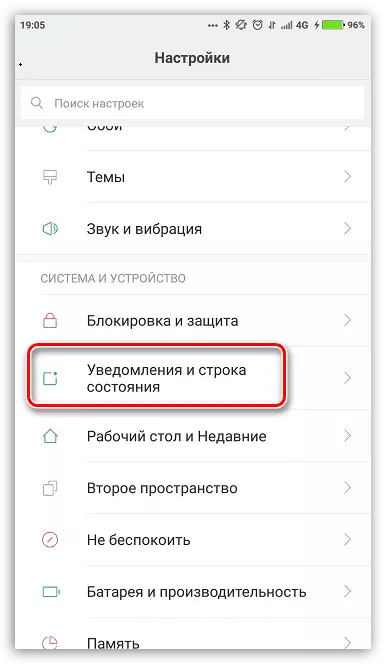
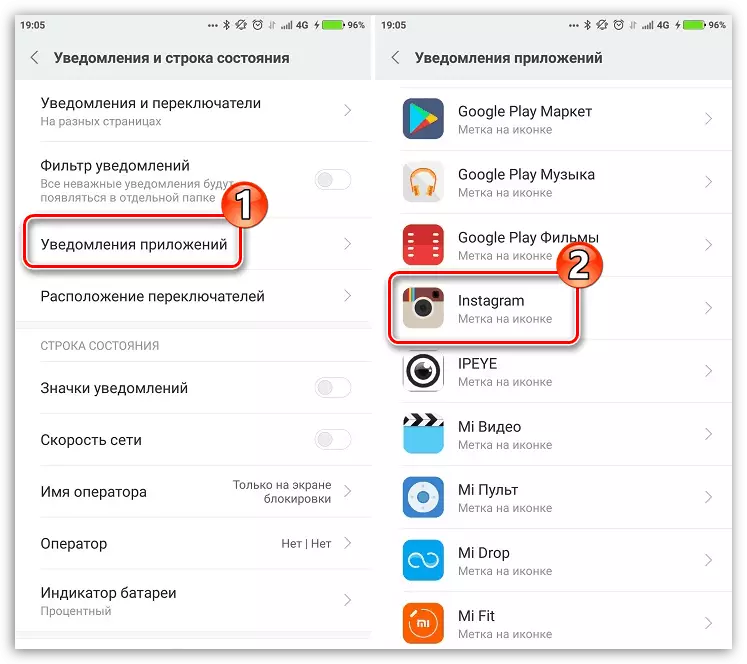

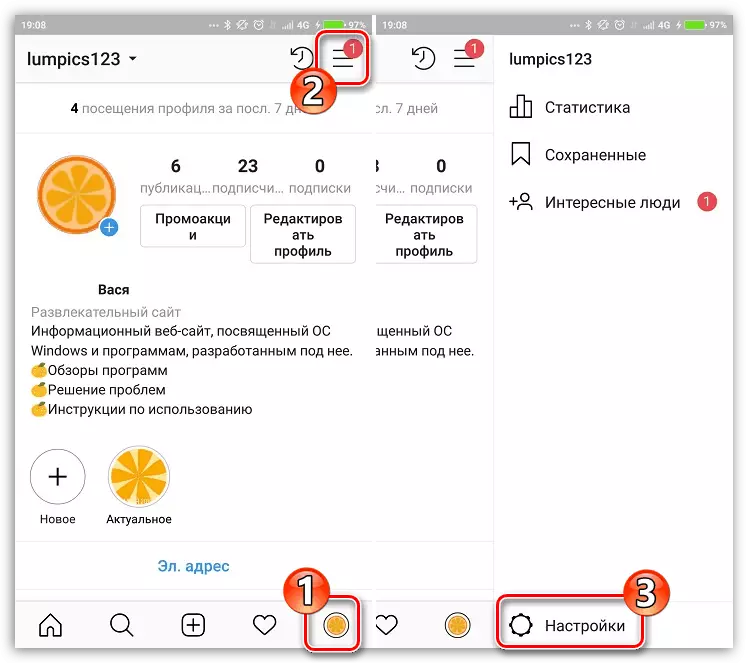
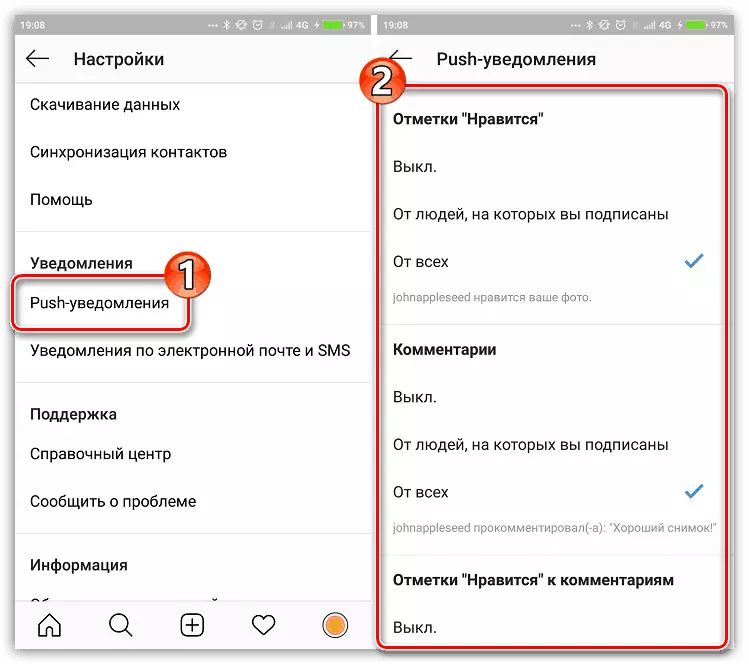
Opsie 2: Rekenaar
As u rekenaar onder Windows 8 en hoër is, kan u byna ten volle met Instagram en op die rekenaar werk. Hiervoor is dit genoeg om die amptelike aansoek van die Microsoft-winkelwinkel te installeer. Daarbenewens kan u ontvang en waarskuwings oor nuwe geleenthede.
Lees meer: Hoe om Instagram op 'n rekenaar te installeer
- Regskliek op die Start-ikoon en kies "parameters". U kan ook na hierdie venster gaan en 'n kombinasie van warm sleutels gebruik - vir hierdie, terselfdertyd druk Win + I.
- Kies die stelselafdeling.
- In die linker venster van die venster, maak die "kennisgewings en aksies" Tab oop. Regs sal u die algemene waarskuwingskonfigurasie-items sien wat op alle aansoeke op die rekenaar toegepas sal word.
- In dieselfde venster, net hieronder, maak seker dat naby die "Instagram" Point Styger in 'n aktiewe posisie vertaal is.
- Gevorderde waarskuwing parameters, soos in die geval van 'n slimfoon, maak direk oop deur die aansoek. Om dit te doen, loop Instagram, gaan na die bladsy van jou profiel, en klik dan op die ratikoon.
- Kies in die linkerkant van die venster die afdeling "Druk Kennisgewing". Regs sal u kennisgewings oopmaak vir verskillende tipes gebeure. Maak die nodige veranderinge, en sluit dan die instellingsvenster toe.



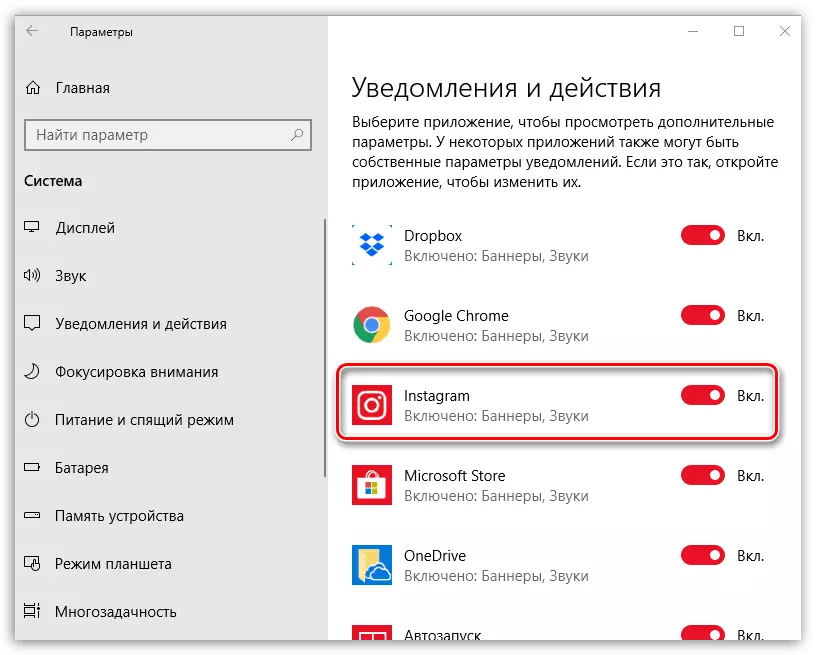
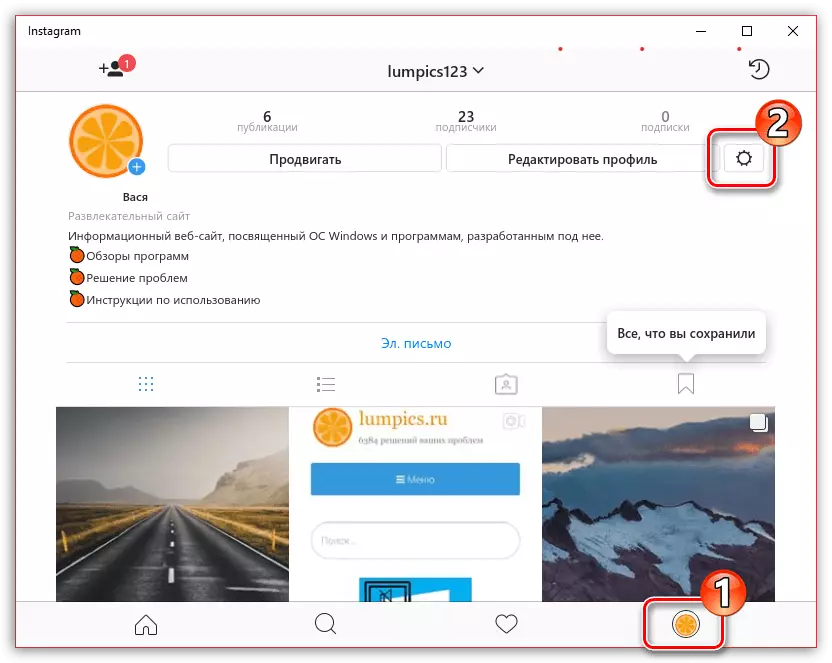

Pas kennisgewings aan en bly bewus van alle gebeure wat in Instagram plaasvind. Ons hoop dat hierdie artikel vir u nuttig was.
